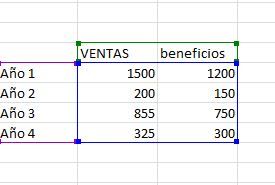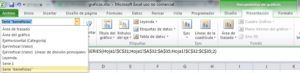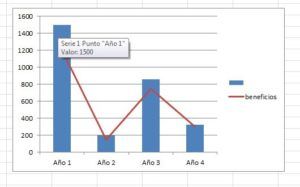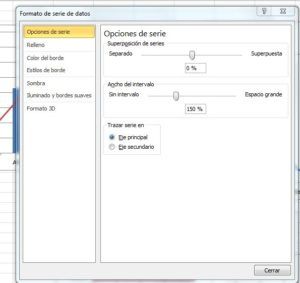Aprende a combinar gráficos en Excel con estos trucos
Usamos gráficos combinados en Excel para resaltar mejor dos tipos de datos de Excel que representamos en él. Es decir, un gráfico combinado consiste en mezclar dos tipos de gráficos en uno solo, para ver de forma más clara la información que representamos en él. Así, imagínate que queremos representar en un gráfico las ventas de nuestra empresa a lo largo del año 2017 y los beneficios que hemos obtenido de esas ventas en ese año. Con un gráfico que combina uno de columnas y otro de líneas veremos mejor estos dos tipos de información, a través del gráfico de líneas podemos ver de forma más visual la evolución de los beneficios y del de columnas, las ventas
Trucos para combinar gráficos en Excel
La forma más sencilla para crear un gráfico combinado es la siguiente:
- Partimos de nuestra tabla de datos, de la que queremos extraer la información que vamos a representar en nuestro gráfico de Excel.
- Seleccionamos los datos, es decir, toda la tabla (incluidos los encabezados porque queremos que esto se conviertan en las leyendas) y procedemos de la forma normal para hacer un gráfico en Excel y que seguro que ya sabrás.
- Nos vamos a la pestaña Insertar y después en el grupo Gráficos escogeremos el tipo de gráfico que nos interesa. Recuerda, que este tipo de gráfico, será el que mantendremos para un tipo de datos, los otros datos lo representaremos con el gráfico que elijamos después.
- Nuestro gráfico se creará con los datos de nuestra tabla y ahora lo que tenemos que hacer es escoger otro tipo de gráfico para alguno de los datos. Así, por ejemplo, nosotros queremos que la columna Beneficios se represente con un gráfico de líneas, mientras que la de ventas se representará con el que hemos escogido en primer lugar (columnas).
- Para cambiar el tipo de gráfico de los datos beneficios, pincharemos sobre estas columnas, pulsaremos botón derecho del ratón y del menú elegiremos la opción, “Cambiar tipo de gráfico de series.
- Se nos abrirá el cuadro de Cambiar tipo de gráfico y escogeremos ahora el tipo que nos interesa para esta serie. Le daremos a Aceptar y ya tendremos nuestro gráfico combinado (columnas y líneas).
Pero aparte de poder hacerlo como hemos dicho con el botón secundario del ratón y menú contextual. Existe otra forma, que nos será útil cuando no podamos escoger una de las serie porque son datos muy pequeños por ejemplo, que no podemos seleccionarlos. Veamos cómo es esta otra forma.
- Seleccionamos todo el gráfico, y en la cinta de opciones, en Herramientas de gráficos, nos vamos a la pestaña Presentación.
- Luego, en el grupo Selección actual, en el menú desplegable Área del gráfico, escogemos la serie que queramos representar con otro tipo de gráfico, en nuestro caso,
- Después nos iremos a la pestaña Diseño (de Herramientas de gráfico) y nos vamos al grupo Tipo y pulsaremos en Cambiar tipo de gráfico.
- Procederemos como antes, eligiendo en el cuadro, el tipo de gráfico que queremos para la serie que hemos seleccionado (beneficios). Le damos a Aceptar y ya tendremos nuestro gráfico combinado.
Y por último, un truco que también te será de mucha utilidad es crear un eje secundario en el gráfico. Esto te servirá cuando hay mucha diferencia entre la serie de datos, imagina que unos datos se son miles y otros décimas. No se percibirían bien si escogiéramos una escala para los miles, las décimas. Por ello, creamos un eje secundario. Para hacerlo, haremos lo siguiente:
- Seleccionas en el gráfico la serie de datos para la que quieres crear un nuevo eje.
- Le das al botón derecho y escoges la opción Dar formato a la serie de datos.
- En el cuadro, en Opciones de serie en el apartado Trazar serie en, escojo la opción Eje secundario
- Le das a Cerrar y se habrá creado otro eje.